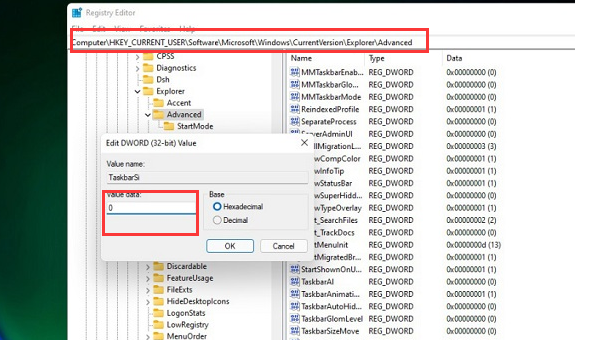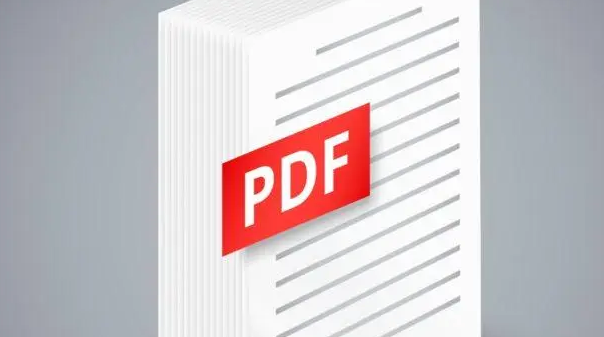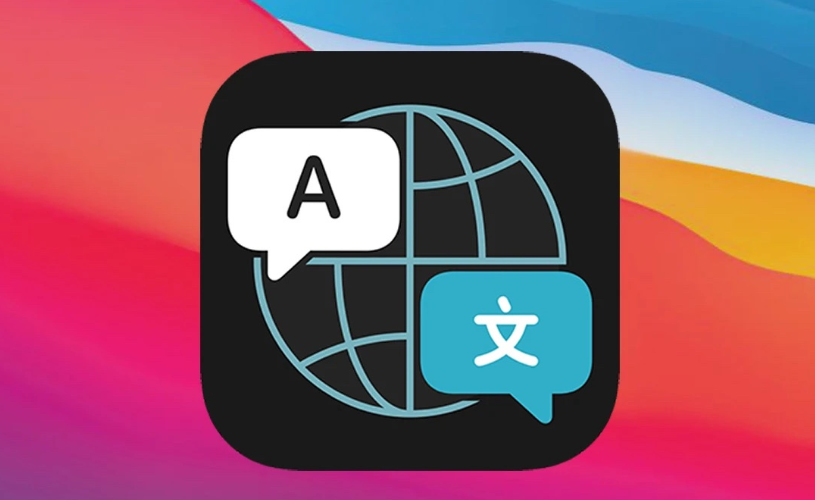win10 & # 30005脑中可以将我们需要的文件进行整理,我们可以在电脑上安装各种各样的应用程序进行使用,还可以设置各种好看的壁纸,那么win10 & # 38145屏如何设置图片轮播呢?下面一起来看看吧!
1.首先,我们需要将要进行设置锁屏的照片存放在一个文件夹中。
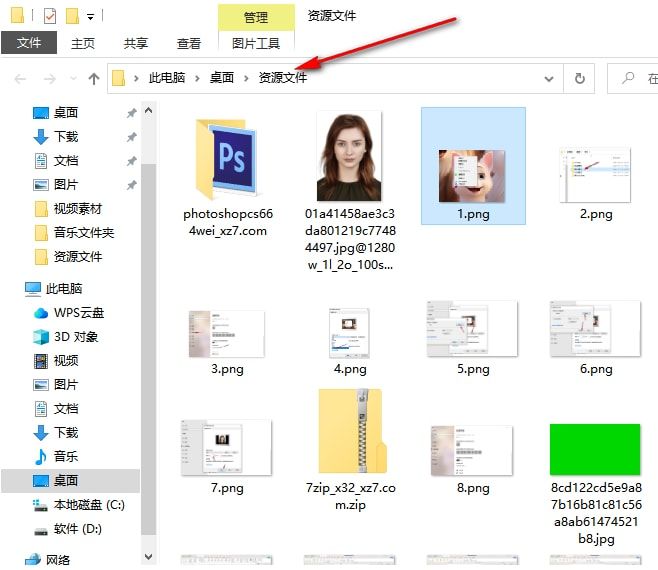
2.之后在桌面上进行右击点击一下,然后选择【个性化】选项进入。
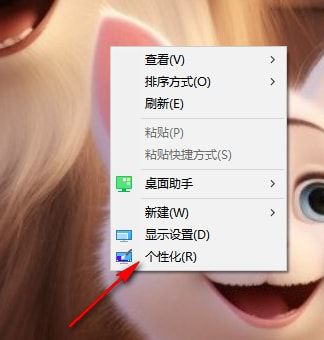
3.这时,我们可以进入到页面上将左侧的【锁屏界面】选项进行点击,然后在页面的右侧中将【屏幕保护程序设置】选项进行点击。
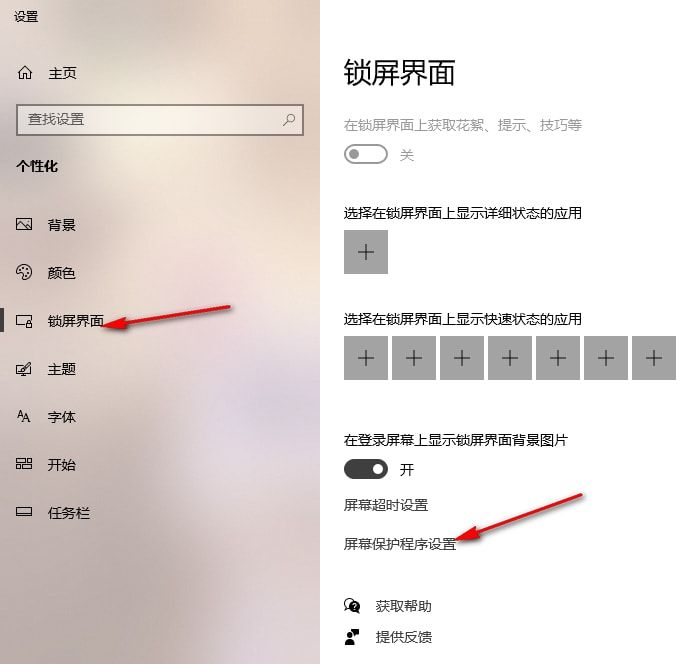
4.随后即可在页面上弹出一个窗口,将【屏幕保护程序】的下拉选项点击打开,选择【照片】选项。
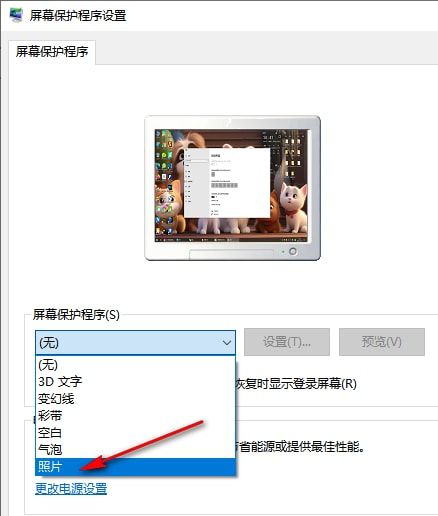
5.这时,我们可以点击【设置】按钮,在弹出的窗口中点击【浏览】按钮,找到我们刚刚存放图片的文件夹。
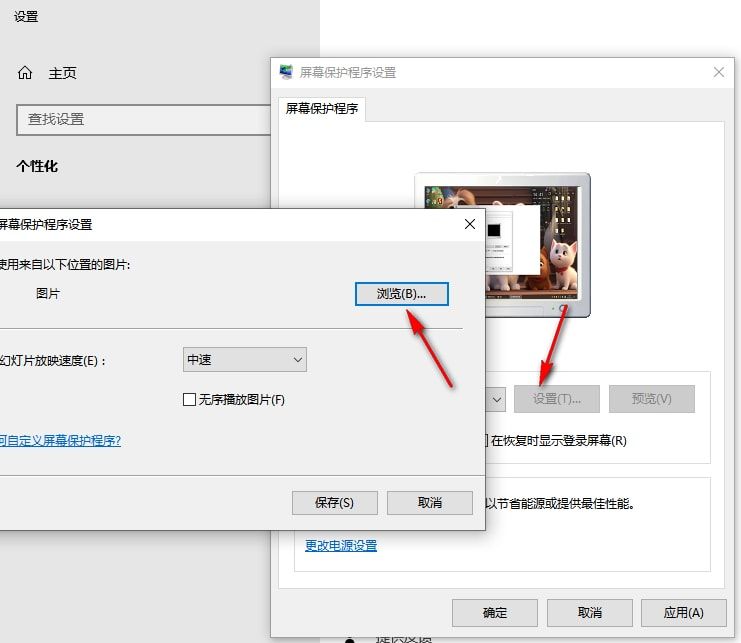
6.设置完成之后,可以设置幻灯片的放映速度,之后点击保存按钮。
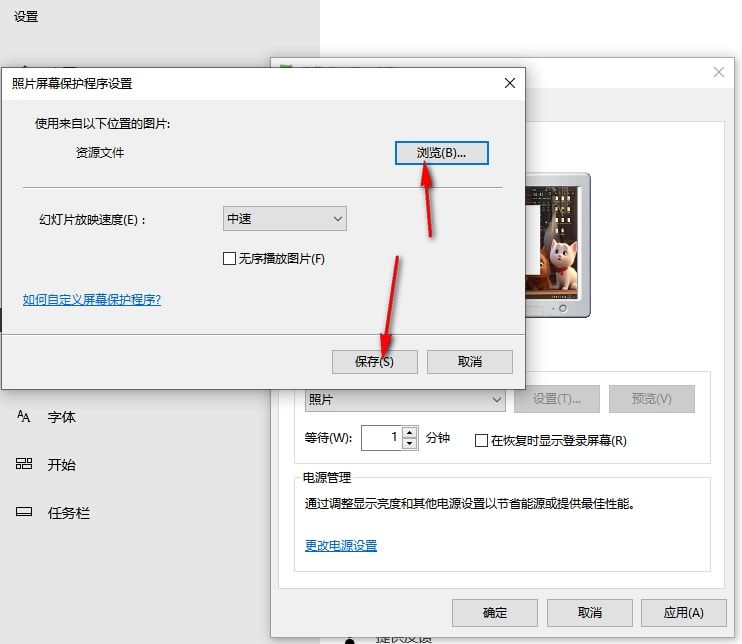
7.这时返回到原来的设置窗口中,可以设置切换的等待的时间,之后点击确定按钮即可。
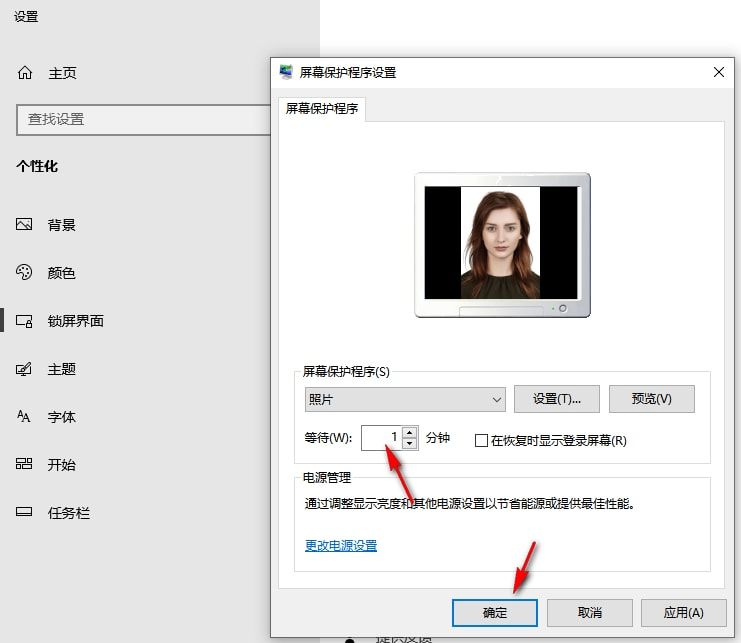
第三方桌面工具
/p》& # 26041;法二、在单张壁纸的详情页,滑动鼠标弹出右下角的选项菜单,选择最右侧的& ldquo设为壁纸& rdquo选项即可。